一、群晖NAS系统简介
群晖NAS是一种网络存储设备,提供集中存储功能,可以存储各类文件、照片、视频等信息。

二、远程使用群晖NAS遇到的问题
问题一:NAS服务器无公网IP
NAS服务器在无公网IP的环境下是无法远程访问的,移动、铁通、电信等网络都不具备公网IP;
问题二:端口映射存在安全隐患
NAS系统一般存储用户重要信息,对外开放端口是群晖NAS暴露在外网,存在安全隐患;
问题三:远程访问NAS系统速度慢
跨运营商访问NAS,比如:电信网络访问联通网络就属于跨运营商访问,这种情况下访问速度很慢
三、快解析结合群晖NAS远程访问操作步骤
3.1、目前快解析支持群晖NAS版本
目前快解析支持群晖NAS系统的版本为 X86_64 (DSM 7.X)
3.2、群晖NAS中安装快解析
进入群晖NAS系统,点击【套件中心】—【手动安装】
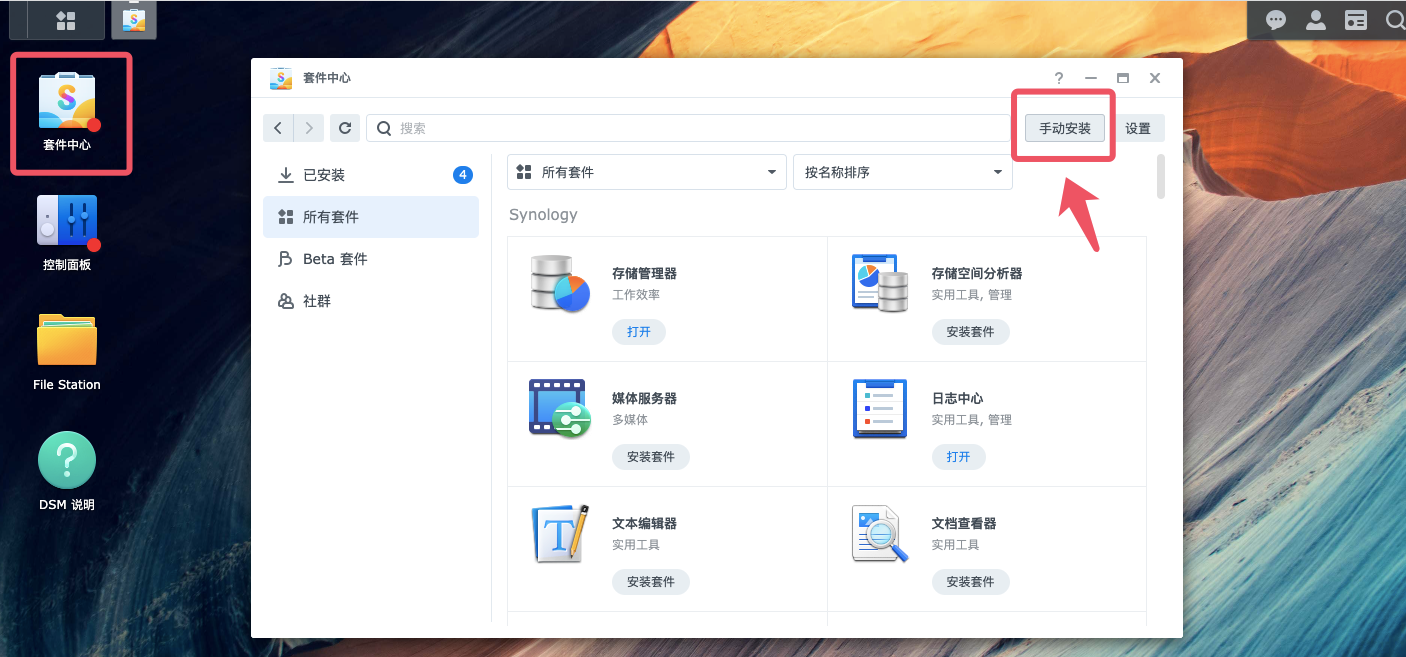
在弹出的选择对话框中,点击浏览选择 “ 快解析群晖NAS安装包 ” ,下载快解析群晖NAS安装包 【请点击下载】
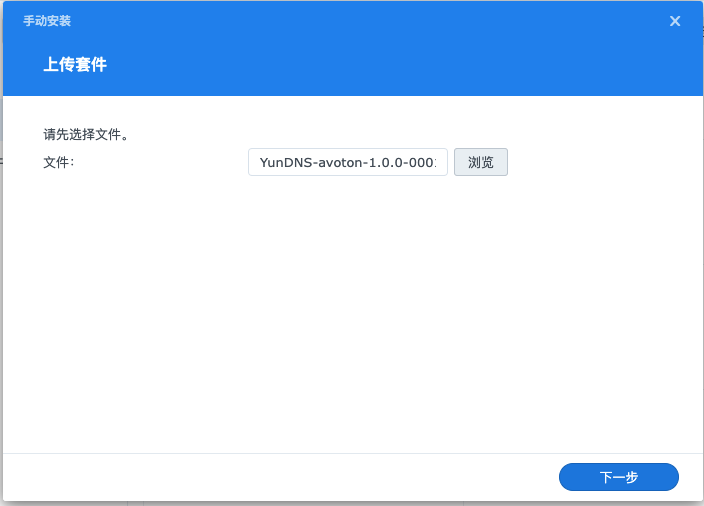
点击下一步,然后弹出的对话框中选择同意按钮
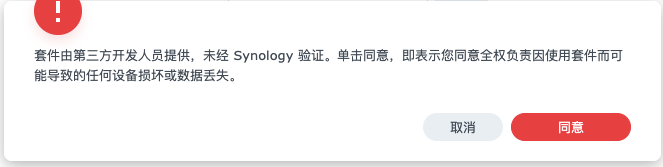
勾选用户条款,点击下一步
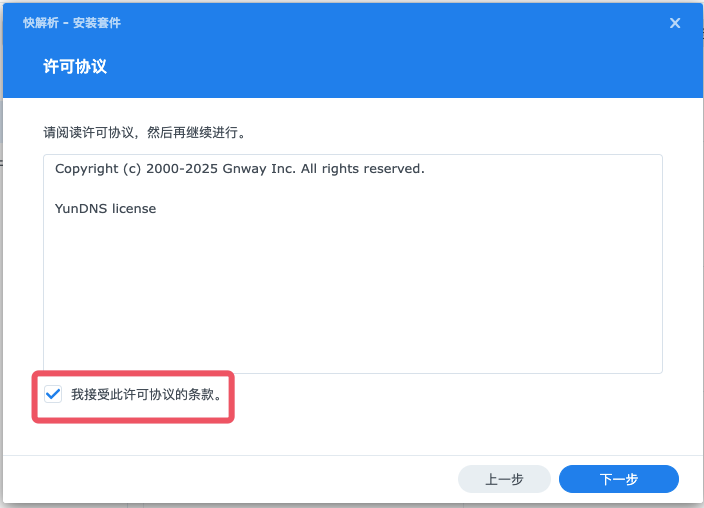
勾选“安装完成后立即启动”,点击完成
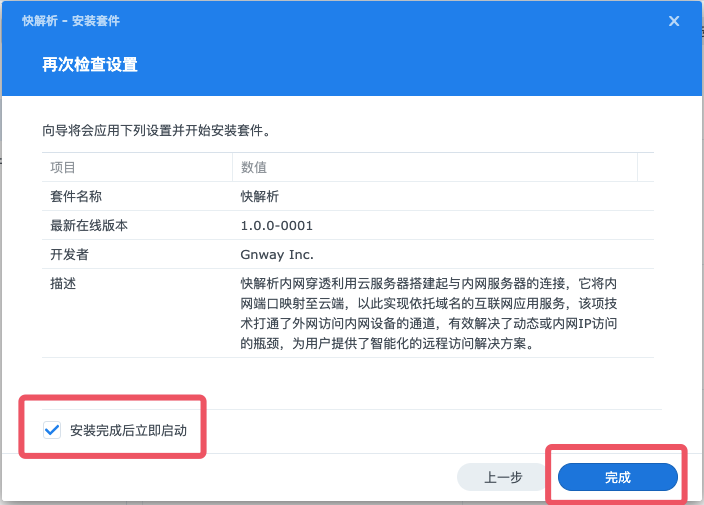
在【已安装】列表中即可看到快解析程序
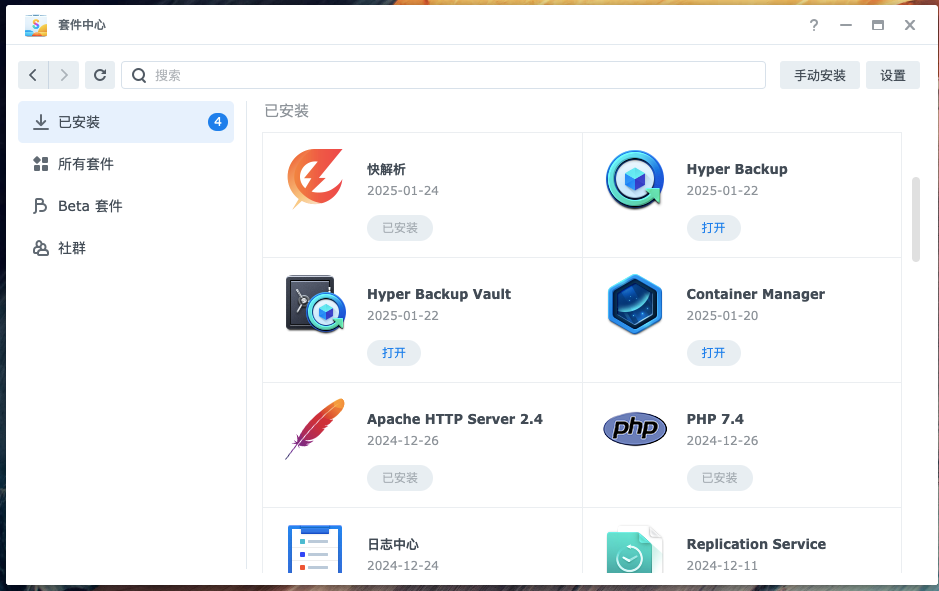
点击快解析字样,即可看到快解析已经是启动状态
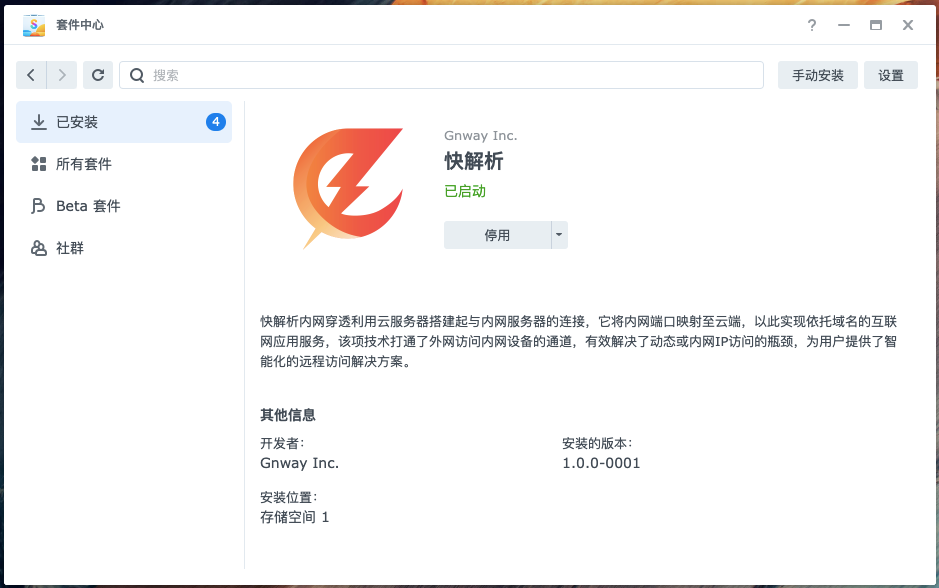
到此快解析的安装就完成了
3.3、群晖NAS中登录快解析
与群晖NAS在同一个局域网中,找一台电脑能够访问群晖NAS,浏览器中打开如下图片中的地址:
A、1代表群晖NAS的内网IP【根据实际情况填写】
B、2部分的端口和路径是固定的 :46268/UpdateAccount
输入快解析的用户名和密码进行登录,如果您还没有注册快解析内网版用户名,可以登陆快解析官网进行注册,快解析账号注册【请点击注册】
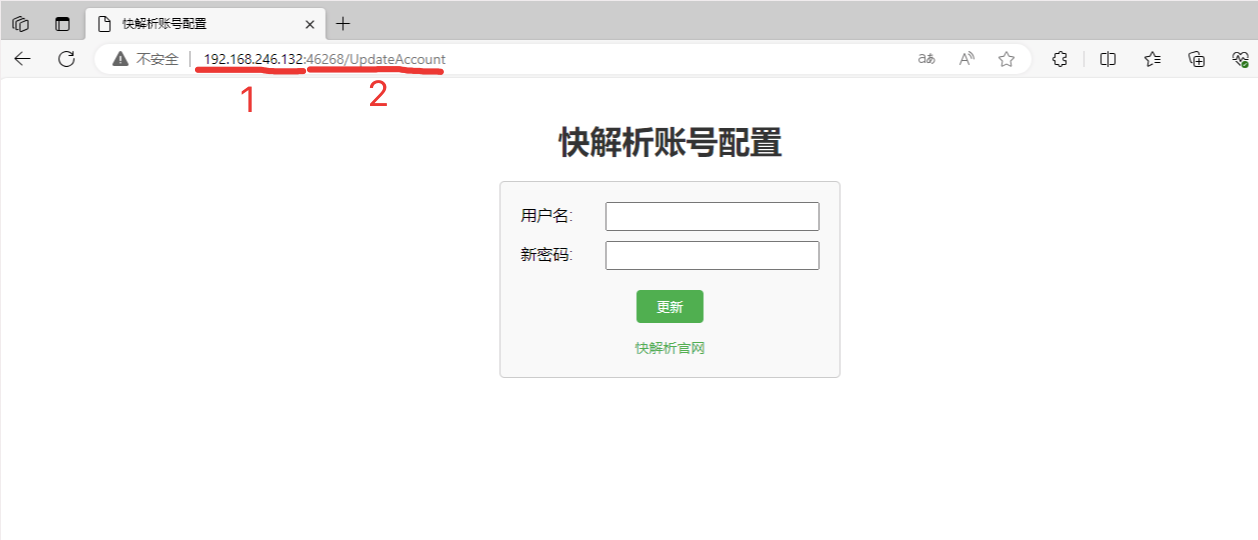
输入正确的信息进行登陆后,该快解析账号就在群晖NAS中登录成功了
3.4、快解析管理后台映射群晖NAS端口
我们完成以上操作后,需要映射群晖NAS的外网通信端口,我们可以登陆快解析的云管理后台进行添加映射,快解析云后台的访问地址【请点击】,打开这个地址输入刚才注册的快解析用户名和密码进行登录
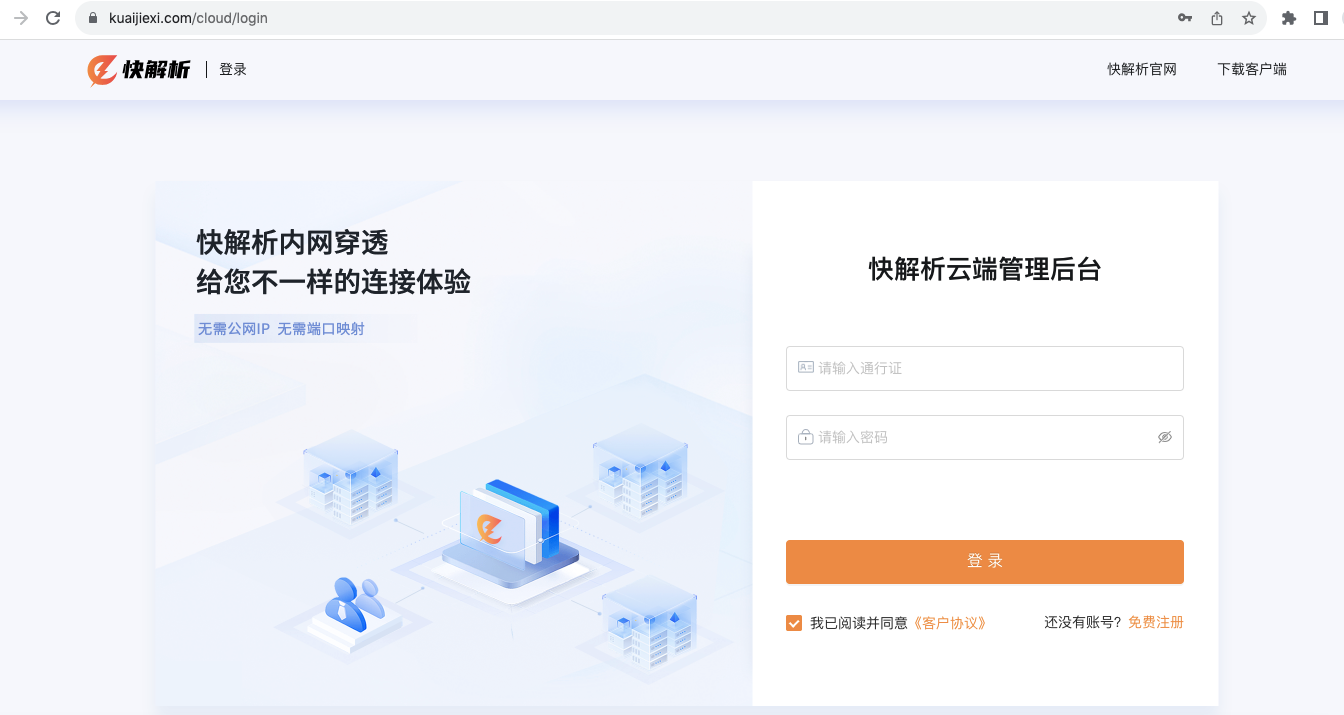
登陆成功以后,点击【添加映射】模块,在弹出的对话中,映射名称自定义,公网端口映射类型选择【其他应用虚拟端口】,应用程序端口写群晖的应用端口,默认端口是5000可根据实际情况填写,内网IP地址写群晖设备的内网IP或者就写127.0.0.1,填写信息完毕后,点击确认
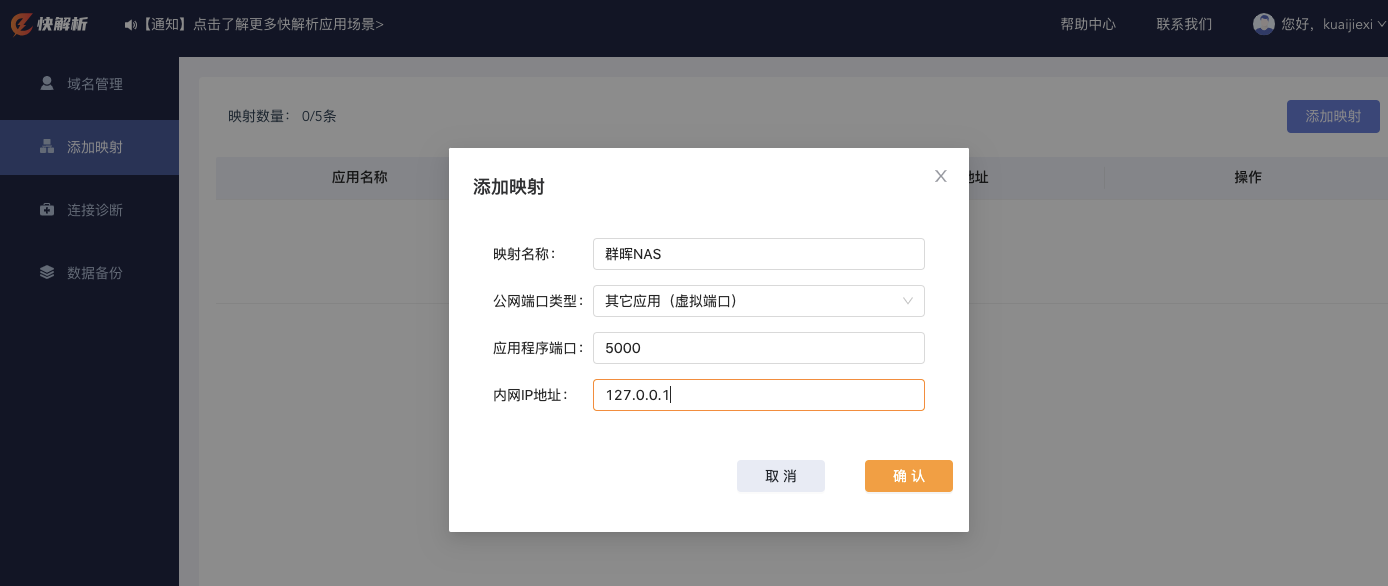
到此,群晖的外网通信端口就添加完成了,请记住快解析生成的这个访问地址,因为外网就是通过这个地址访问群晖系统的
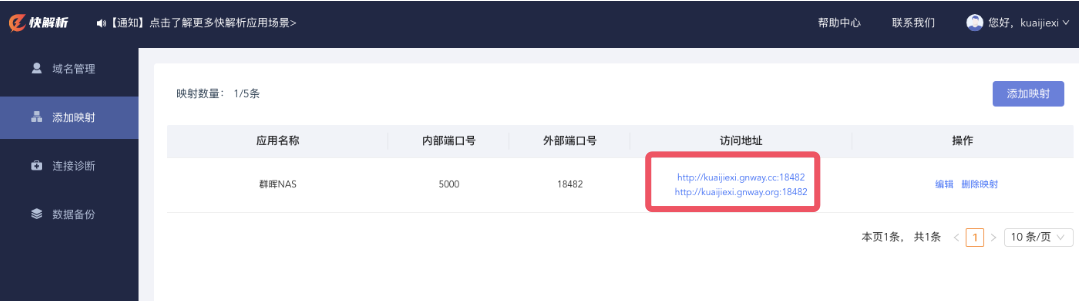
3.5、重启群晖NAS服务
我们回到群晖NAS系统中,找到快解析应用后,先点击停用,然后在点击启用,相当于重新启动一下快解析的服务让映射的端口生效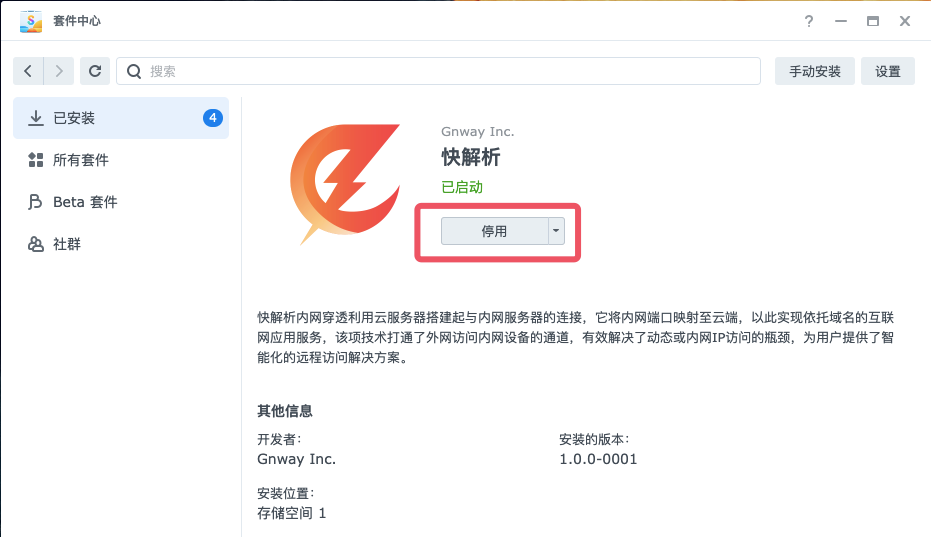
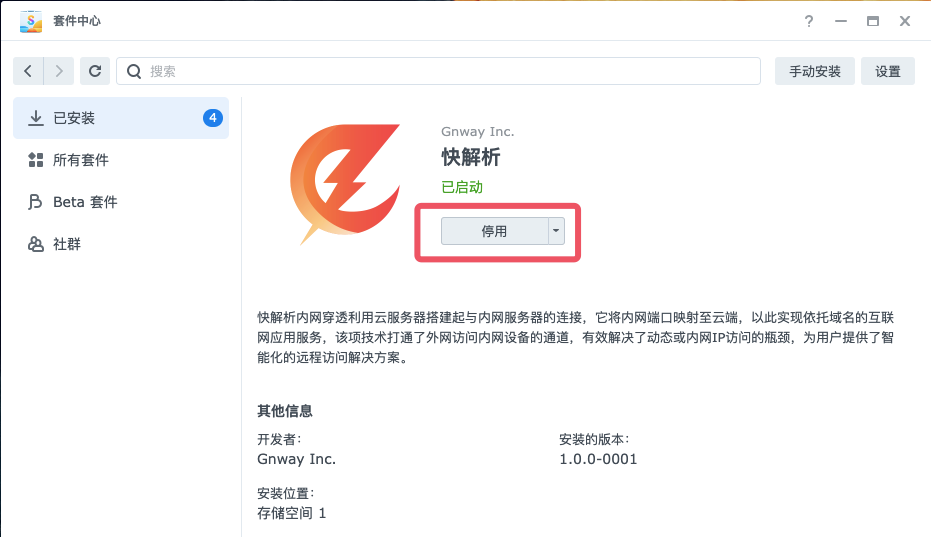
再次点击启用
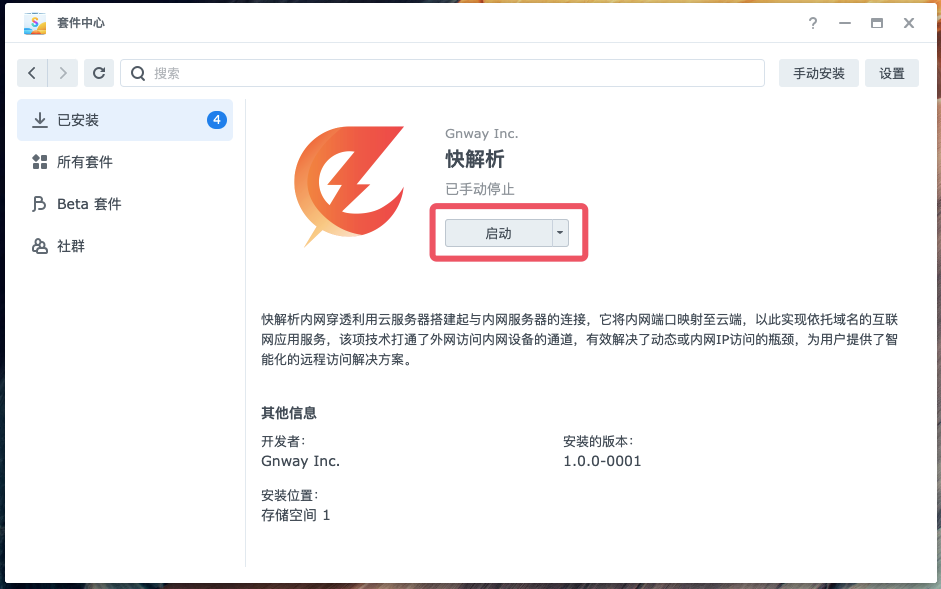
最终保证快解析是启用状态
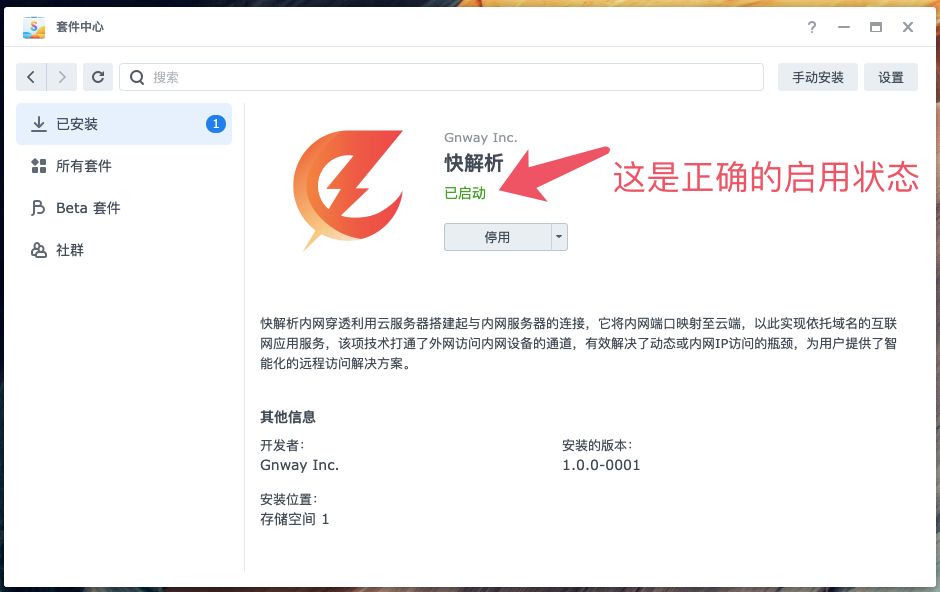
3.6、外网访问群晖NAS
做完以上操作,您的群晖NAS就可以实现外网访问了,您只需要把步骤3.4中,快解析生成的访问地址记下来,在外网电脑的浏览器中输入这个地址就可以打开群晖NAS系统了
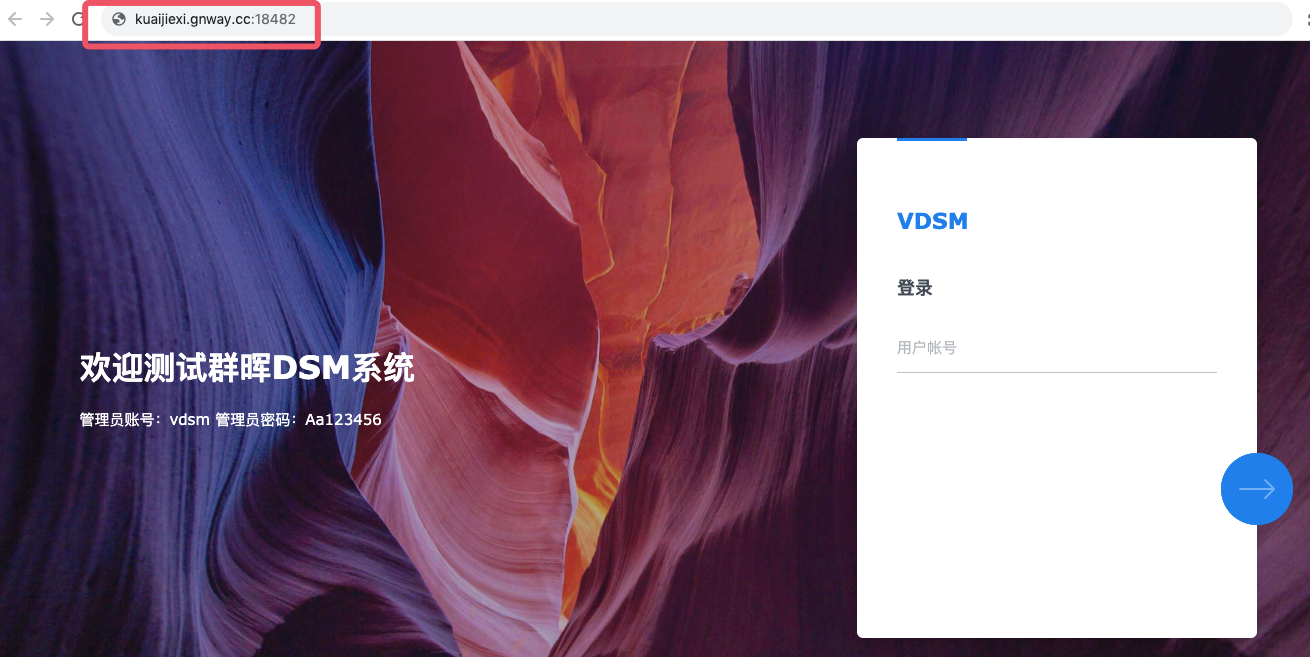
如果您有使用方面的问题,可以扫描下方二维码或者拨打010-63701717转2#咨询客服人员。







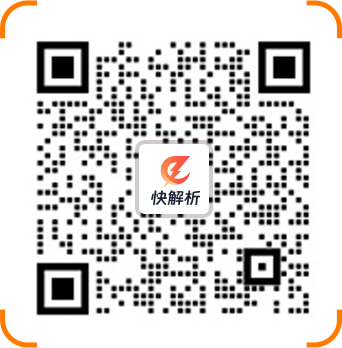

 复制成功
复制成功

